Saya ingin mengehos pelayan Minecraft untuk saya dan rakan saya berseronok, dan salah satu langkah pertama sebelum mengehos pelayan pada komputer saya ialah memajukan port pada penghala saya.
Saya mempunyai sambungan internet AT&T yang berjalan pada modem AT&T, dan saya tidak tahu bagaimana saya boleh memajukan salah satu port pada pintu masuk.
Untuk mengetahui cara saya boleh berbuat demikian dan menyediakan pelayan Minecraft saya, saya memutuskan untuk menyemak dalam talian apa yang AT&T katakan dan mengambil beberapa petunjuk daripada forum pengguna.
Saya menyemak dokumentasi sokongan AT&T dan beberapa artikel teknikal, dan selepas beberapa jam ini, saya belajar banyak perkara.
Artikel ini adalah hasil daripada penyelidikan itu, dan sebaik sahaja anda selesai membaca ini, anda akan dapat memajukan gerbang AT&T anda, apa jua modelnya
Untuk mengalihkan ke hadapan get laluan AT&T anda, log masuk ke alat pentadbir penghala anda menggunakan nama pengguna dan kata laluan yang terdapat pada pelekat pada pintu masuk. Tukar tetapan pemajuan port anda menggunakan alat pentadbir.
Teruskan membaca untuk mengetahui cara anda boleh mengalih ke hadapan setiap model get laluan yang AT&T miliki dan sebab pemajuan port selamat.
Bolehkah saya Port Forward Pada Gerbang AT&T?


Pemajuan port ialah ciri yang cukup penting yang perlu ada pada mana-mana modem jika ia perlu digunakan untuk sesuatu selain daripada melayari internet sahaja.
Syukurlah, AT&T tidak melumpuhkan ciri ini pada mana-mana get laluan yang mereka sewakan kepada anda, jadi sebaik sahaja anda mempunyai akses kepada alatan pentadbir get laluan, anda akan dapat menyediakan pemajuan port.
Pemajuan port membolehkan anda mengarahkan semua trafik yang datang ke gerbang anda ke port yang anda sambungkan komputer anda, yang bermaksud anda boleh menyediakan pelayan supaya peranti luaran boleh menyambung ke pelayan yang dihoskan pada komputer anda.
AT&T memajak pintu masuk daripada pelbagai jenama, dan saya akan merangkumi semua jenama yang mereka lakukan.
Langkah-langkah untuk model jenama yang sama adalah sama, jadi pilih jenama anda daripada bahagian di bawah dan ikutinya untuk memindahkan ke hadapan gerbang AT&T anda.
Port Forwarding Motorola atau Arris Gateway
Jika anda mempunyai gerbang Motorola seperti Motorola NVG589, ikuti langkah ini.
- Log masuk ke anda pintu masuk . Anda boleh mencari nama pengguna dan kata laluan di bawah penghala.
- Pergi ke Firewall dan masukkan Kod Akses Peranti di tepi pintu masuk.
- Pilih NAT/Perjudian .
- Mulakan semula gerbang anda jika perlu dan klik teruskan .
- Pilih Perkhidmatan , dan kemudian pilih aplikasi yang anda mahu port ke hadapan.
- Jika aplikasi anda tiada dalam senarai, pilih Perkhidmatan Tersuai .
- Menetapkan Nama Perkhidmatan .
- Masukkan port dalam Julat Pelabuhan Global padang.
- Masukkan port pertama di bawah Pelabuhan Hos Pangkalan di dalam Julat Pelabuhan Global padang.
- Pilih protokol untuk aplikasi yang anda mahu port ke hadapan.
- Pilih Tambah dan ulangi langkah 2 hingga 5.
- Selepas anda selesai, klik Kembali ke NAT/Gaming .
- Di bawah Diperlukan Oleh Peranti , pilih Nama peranti dan juga alamat IP untuk memajukan pelabuhan.
- klik Tambah .
- Apabila semuanya muncul dalam Aplikasi Dihoskan , klik Jimat .
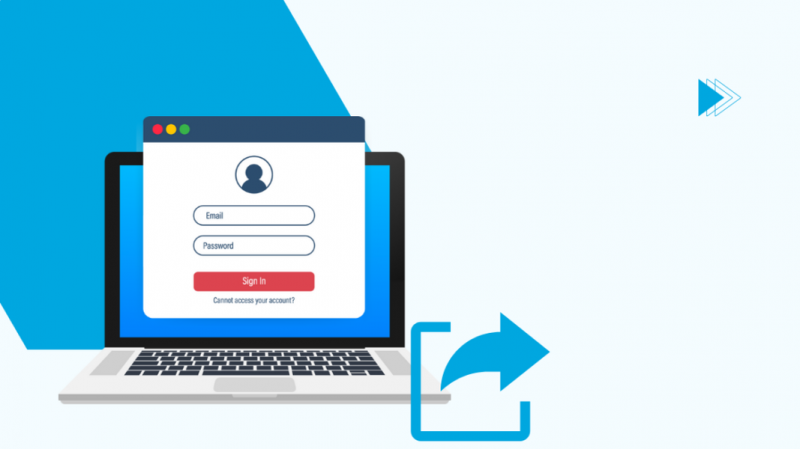
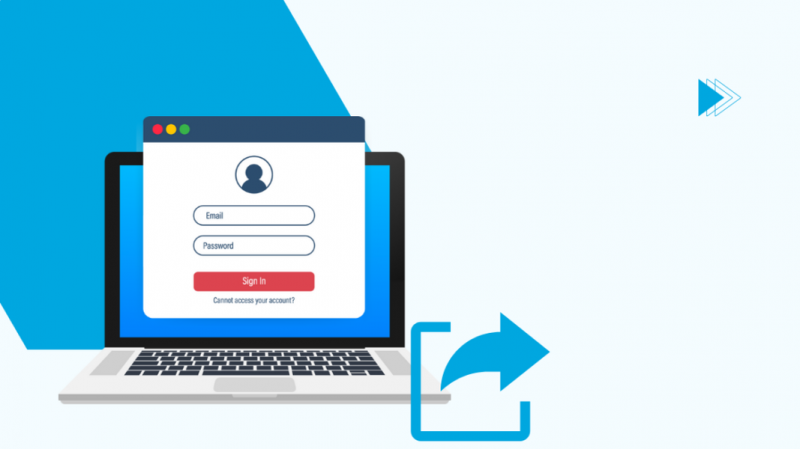
Port Forwarding A Pace atau 2Wire Gateway
Kaedah untuk memajukan port pada get laluan Pace agak mudah dan boleh dilakukan dengan cepat dengan bantuan langkah di bawah:
- Log masuk ke anda pintu masuk . Anda boleh mencari nama pengguna dan kata laluan di bawah penghala.
- Pergi ke tetapan > Firewall > Aplikasi , Lubang jarum , dan DMZ .
- Mulakan semula gerbang anda jika diminta.
- Masukkan alamat IP komputer yang anda mahu port anda dimajukan, yang sepatutnya komputer anda.
- Di bawah Edit tetapan tembok api untuk komputer ini , pilih Benarkan aplikasi individu .
- Pilih aplikasi yang anda mahu port ke hadapan daripada senarai.
- Jika aplikasi anda tiada dalam senarai, pilih Ditakrifkan pengguna dan ikuti langkah di bawah untuk menambah konfigurasi tersuai.
- Pilih Tambah aplikasi yang ditakrifkan pengguna baharu .
- Menetapkan Protokol .
- Masukkan port atau julat port dalam Pelabuhan (atau Julat) Dari/Ke padang.
- Tinggalkan Tamat Masa Protokol dan Peta ke Pelabuhan Hos medan kosong.
- Tetapkan anda Jenis Permohonan daripada menu lungsur.
- Pilih Tambahkan ke Senarai .
- Masuk ke Kod Akses Peranti jika ditanya, yang boleh anda temui di pintu masuk.
- Tambahkan semua port yang anda perlukan dengan mengulangi langkah 1 hingga 7.
- Anda boleh melalui semua langkah ini seberapa banyak kali anda mahu menambah semua port dan aplikasi yang anda perlukan.
Mengapa Anda Melangkah Ke Hadapan?
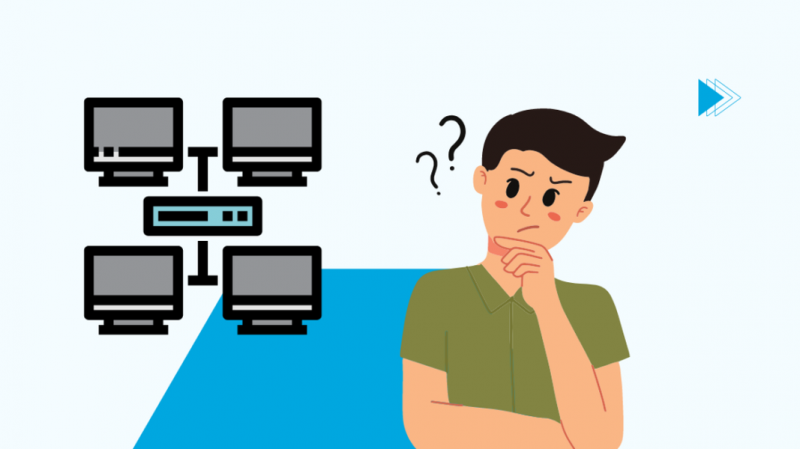
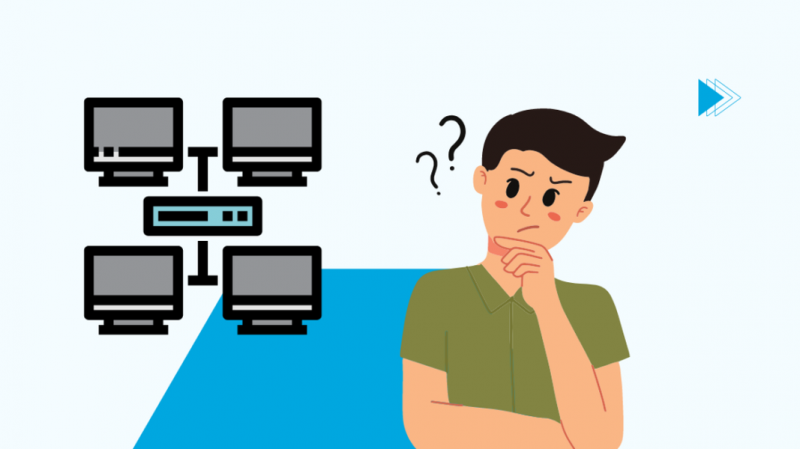
Pemajuan port ialah cara terbaik untuk menyembunyikan alamat IP awam peranti anda dan membolehkan anda menggunakan IP tunggal yang sangat selamat untuk menerima komunikasi dan data pada semua peranti lain pada rangkaian tempatan anda.
Semua peranti anda pada rangkaian akan mempunyai alamat IP mereka dan oleh kerana ia tidak boleh dilaksanakan untuk melindungi setiap komputer terakhir pada peranti, anda boleh membenarkan satu peranti bertindak sebagai titik penerimaan mana-mana sambungan daripada internet dan kemudian memajukan trafik ke peranti yang meminta sumber daripada internet.
Anda juga boleh membuat port ke hadapan apabila menjalankan pelayan permainan pada komputer anda kerana permintaan yang datang daripada Internet tidak akan mengetahui peranti dalam rangkaian tempatan anda dimaksudkan untuk peranti itu.
Akibatnya, pemajuan port akan menghantar permintaan ini ke komputer yang betul yang menjalankan pelayan.
Jika anda mengehos sebarang jenis pelayan, pemajuan port adalah sangat penting kerana ia membolehkan paket masuk dari web mengetahui destinasi mereka pada rangkaian tempatan anda.
Fikiran Akhir
Pemajuan port ialah alat yang hebat untuk mengembangkan keupayaan rangkaian anda melalui internet, tetapi berhati-hati tentang cara anda menggunakan ciri tersebut.
Hanya majukan sambungan ke peranti yang sepatutnya menerimanya dan pastikan sumber sambungan tersebut adalah sah dan tidak berniat jahat.
Jangan biarkan sesiapa mengakses tetapan get laluan anda di mana mereka boleh membuat sebarang perubahan yang berniat jahat.
Tetapkan kata laluan yang kuat tetapi boleh dipanggil semula dengan cepat untuk alat log masuk penghala untuk melindungi diri anda.
Anda Juga Boleh Seronok Membaca
- Kajian Serat AT&T: Adakah Ia Berbaloi Didapatkan?
- Menyelesaikan masalah Sambungan Internet AT&T: Semua yang Anda Perlu Tahu
- Penghala Wi-Fi Mesh Terbaik untuk AT&T Fiber atau Uverse
- Bolehkah Anda Menggunakan Modem Pilihan Anda Dengan Internet AT&T? Panduan Terperinci
- Tonton ESPN Di AT&T U-verse Not Authorized: Cara membetulkan dalam beberapa minit
Soalan Lazim
Bagaimanakah cara saya membuka port 80 pada penghala AT&T saya?
Untuk membuka mana-mana port atau kumpulan port tertentu, log masuk ke alat pentadbir gerbang AT&T anda.
Selepas anda log masuk, anda perlu mengakses tetapan pemajuan port dan membuat perubahan di sana.
Apakah laluan IP pada AT&T?
Laluan IP ialah ciri yang membolehkan anda menetapkan IP awam get laluan anda kepada mana-mana peranti pada rangkaian tempatan anda.
Ini membolehkan pelanggan perniagaan menyambungkan peralatan pihak ketiga ke peralatan rangkaian AT&T tanpa persediaan tambahan.
Adakah selamat untuk mendayakan penghantaran port?
Selagi semua peranti anda mempunyai tembok api yang aktif, pemajuan port adalah sangat selamat.
Pastikan anda menggunakan alamat IP dan nombor port yang betul supaya ciri tersebut boleh berfungsi dengan betul.
Adakah pemajuan port menjadikan internet saya lebih pantas?
Pemajuan port hanya menjadikan sambungan internet anda lebih pantas apabila menyambung ke pelayan tertentu.
Ia digunakan terutamanya jika anda mempunyai pelayan yang dihoskan pada komputer anda atau ingin mengakses pelayan yang anda tahu alamat IPnya.
![Bagaimana Untuk Port Forward Pada Gerbang AT&T? [Panduan Lengkap]](http://home-theater-designers.com/img/internet/13/how-to-port-forward-on-at-t-gateways-complete-guide-1.png)